'>

Εσείς και οι φίλοι σας παίζετε παιχνίδια μαζί στο Διαδίκτυο. Ωστόσο, μπορείτε να ακούσετε τους φίλους σας να συνομιλούν μόνο από το ακουστικό σας και δεν μπορείτε να τους συμμετέχετε λόγω του Το μικρόφωνο Corsair HS50 δεν λειτουργεί . Πρέπει να είσαι πολύ απογοητευμένος. Μην ανησυχείτε, μπορείτε να χρησιμοποιήσετε λύσεις σε αυτό το άρθρο για να διορθώσετε αυτό το πρόβλημα.
Πριν ξεκινήσεις:
Ελέγξτε πρώτα τη συσκευή σας
Ελέγξτε τη σύνδεση της συσκευής σας : Το μικρόφωνο στο Corsair HS50 είναι αφαιρούμενο, επομένως ελέγξτε τη σύνδεση μικροφώνου. Και εάν ο υπολογιστής / φορητός υπολογιστής σας δεν χρησιμοποιεί υποδοχές μικροφώνου / στερεοφωνικού 2 σε 1, θα χρειαστεί να χρησιμοποιήσετε το καλώδιο Y για να τα συνδέσετε ξεχωριστά στις κατάλληλες υποδοχές τους.
Βεβαιωθείτε ότι δεν έχετε θέσει σε σίγαση το μικρόφωνο στο αριστερό ακουστικό.
Συνδέστε το ακουστικό σε άλλη συσκευή (π.χ. στο κινητό σας τηλέφωνο) για έλεγχο :
- Εάν το μικρόφωνό σας δεν λειτουργεί καλά, θα μπορούσε να είναι ένα πρόβλημα με την έκρηξη του μικροφώνου σας. Στη συνέχεια, θα πρέπει να επικοινωνήσετε με την Corsair για υποστήριξη ή να επισκευάσετε τα ακουστικά σας.
- Εάν λειτουργεί καλά σε άλλη συσκευή, τότε σίγουρα δεν είναι το πρόβλημα της συσκευής σας. Δοκιμάστε τις παρακάτω διορθώσεις.
Διορθώσεις για το μικρόφωνο Corsair HS50:
Ίσως δεν χρειάζεται να τα δοκιμάσετε όλα. απλώς δουλέψτε μέχρι να βρείτε αυτό που σας ταιριάζει.
- Ενεργοποίηση μικροφώνου στη ρύθμιση των Windows μικρό
- Αλλάξτε τις ρυθμίσεις ήχου στον υπολογιστή σας
- Ενημερώστε το πρόγραμμα οδήγησης ήχου
Επιδιόρθωση 1: Ενεργοποίηση μικροφώνου στις Ρυθμίσεις των Windows
Θα πρέπει να επιτρέψετε στο σύστημα Windows 10 και στην εφαρμογή σας να έχει πρόσβαση στο μικρόφωνο των ακουστικών σας προτού το χρησιμοποιήσετε. Για να το ελέγξετε:
- Πάτα το Κλειδί λογότυπου των Windows + Εγώ μαζί. Στη συνέχεια κάντε κλικ Μυστικότητα .
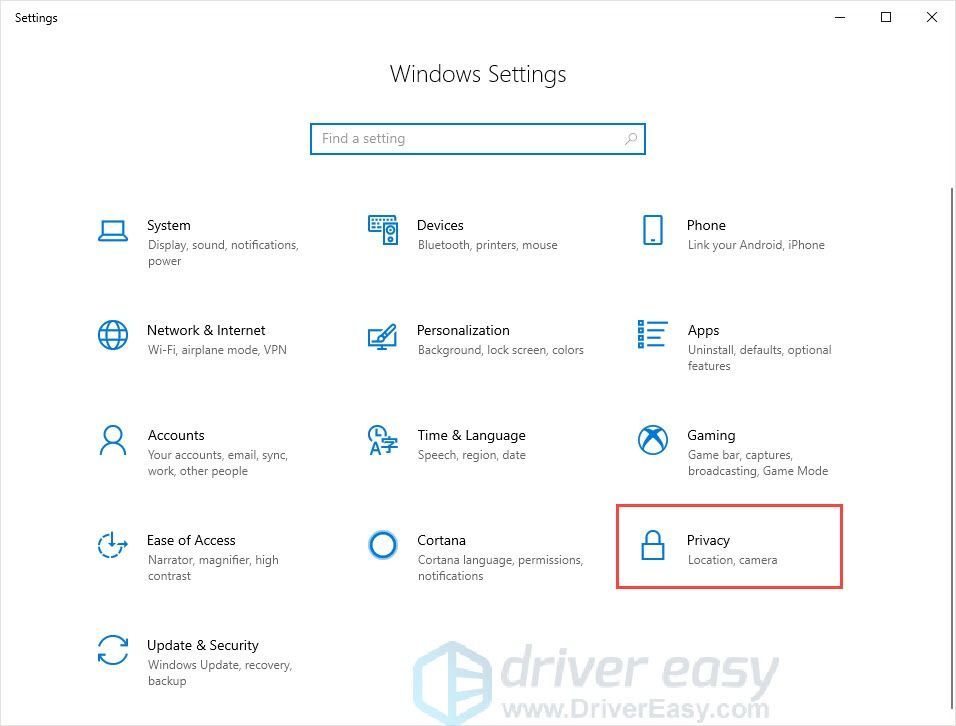
- Κάντε κλικ Μικρόφωνο στο αριστερό πλαίσιο.
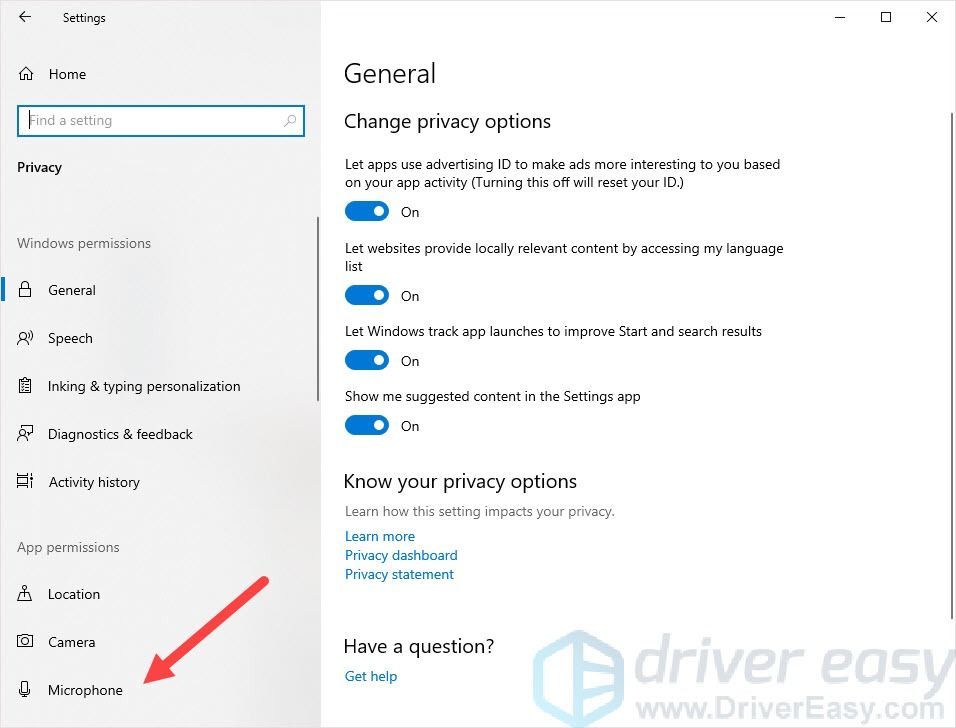
- Κάντε κλικ Αλλαγή , τότε βεβαιωθείτε ότι το Πρόσβαση μικροφώνου για αυτήν τη συσκευή γυρίζει επί .
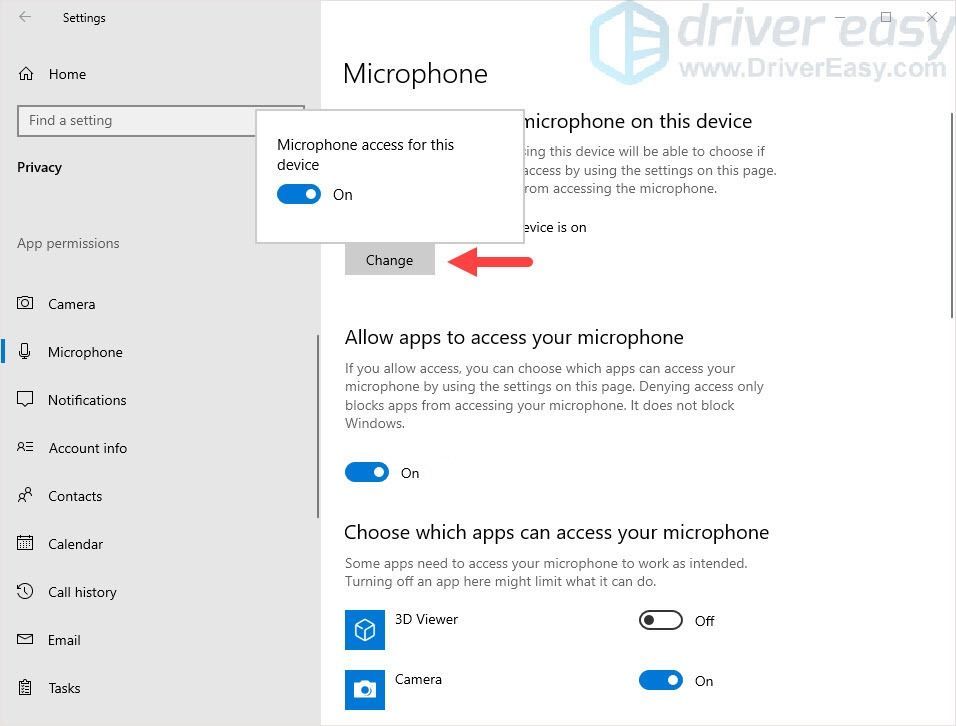
- Συγουρεύομαι Επιτρέψτε στις εφαρμογές να έχουν πρόσβαση στο μικρόφωνό σας γυρίζει επί .
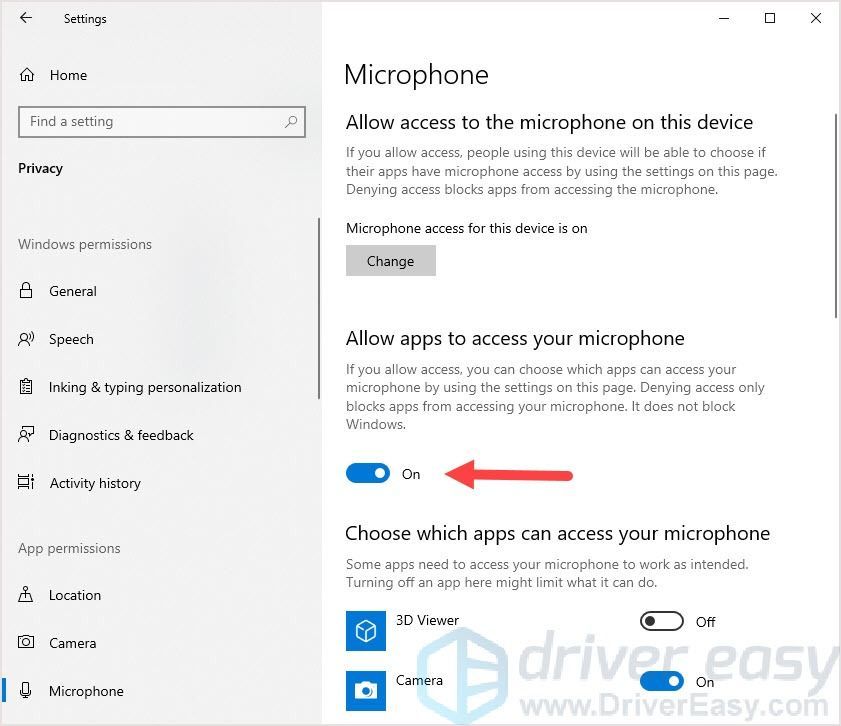
- Δοκιμάστε το μικρόφωνο Corsair HS50 και δείτε εάν το πρόβλημα έχει επιλυθεί ή όχι.
Επιδιόρθωση 2: Αλλάξτε τις ρυθμίσεις ήχου στον υπολογιστή σας
Εάν δεν υπάρχει τίποτα κακό με το πρόγραμμα οδήγησης, οι ρυθμίσεις ήχου στον υπολογιστή σας μπορεί να είναι η αιτία του προβλήματος. Μπορείτε να δοκιμάσετε να αλλάξετε τις ρυθμίσεις ήχου για να διορθώσετε αυτό το πρόβλημα.
- Κάντε δεξί κλικ στο εικονίδιο έντασης στην περιοχή ειδοποιήσεων και κάντε κλικ στο Ακούγεται .
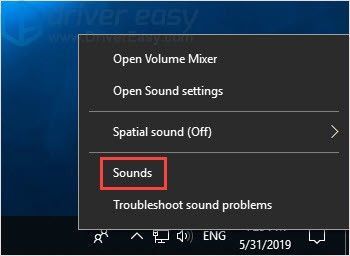
- Κάντε κλικ στο Εγγραφή και ελέγξτε αν το μικρόφωνό σας έχει οριστεί ως προεπιλογή. (Θα υπάρχει ένα πράσινο σημάδι επιλογής δίπλα του και το κουμπί Ορισμός προεπιλογής είναι γκρι.) Εάν το μικρόφωνο δεν είναι η προεπιλεγμένη συσκευή, κάντε κλικ στο κουμπί Ορισμός προεπιλογής για να το ορίσετε ως προεπιλογή.
Σημείωση: Το όνομα της συσκευής ενδέχεται να μην είναι Μικρόφωνο και το εικονίδιο ενδέχεται να μην έχει σχήμα Μικροφώνου στον υπολογιστή σας. - Κάντε κλικ στο προεπιλεγμένο μικρόφωνό σας και, στη συνέχεια, κάντε κλικ στο Ιδιότητες κουμπί.
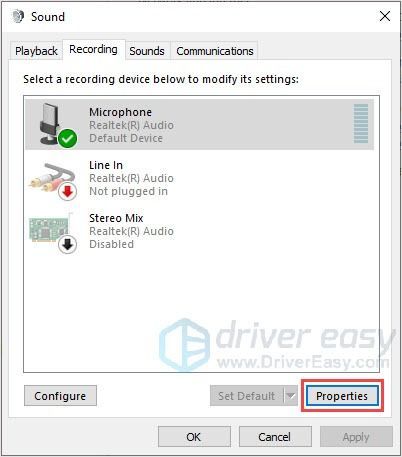
- Κάντε κλικ στο Επίπεδα και στη συνέχεια σύρετε το ρυθμιστικό προς τη μεγαλύτερη τιμή.
Μπορείτε να σύρετε το ρυθμιστικό για σίγαση και να προσαρμόσετε το μικρόφωνό σας.
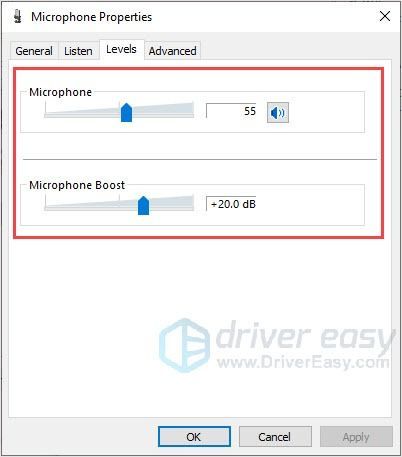
- Κάντε κλικ Εντάξει για να αποθηκεύσετε τις ρυθμίσεις σας.
Τώρα που το μικρόφωνο του ακουστικού σας έχει οριστεί ως η προεπιλεγμένη συσκευή και έχετε αυξήσει την ένταση του μικροφώνου σας, δοκιμάστε το και δείτε εάν λειτουργεί. Εάν συμβαίνει αυτό, τότε έχετε λύσει το πρόβλημα.
Επιδιόρθωση 3: Ενημερώστε το πρόγραμμα οδήγησης ήχου
Εάν το μικρόφωνό σας δεν λειτουργεί όταν χρησιμοποιείται στον υπολογιστή σας, αυτό το σφάλμα μπορεί να προκληθεί από ένα παλιό, λάθος ή λείπει πρόγραμμα οδήγησης ήχου. Πρέπει να ενημερώσετε το πρόγραμμα οδήγησης ήχου για να βεβαιωθείτε ότι η επικοινωνία είναι καλή μεταξύ του υπολογιστή και του μικροφώνου.
Υπάρχουν δύο επιλογές για την ενημέρωση του προγράμματος οδήγησης ήχου: χειροκίνητα και αυτόματα.
Μη αυτόματη ενημέρωση προγράμματος οδήγησης: Μπορείτε να ενημερώσετε το πρόγραμμα οδήγησης ήχου χειροκίνητα μεταβαίνοντας στον ιστότοπο του κατασκευαστή για να βρείτε το σωστό και πιο πρόσφατο πρόγραμμα οδήγησης ήχου για τη συσκευή σας. Βεβαιωθείτε ότι έχετε επιλέξει το πρόγραμμα οδήγησης που είναι συμβατό με το σύστημά σας Windows.
Αυτόματη ενημέρωση προγράμματος οδήγησης: Εάν δεν έχετε χρόνο, υπομονή ή δεξιότητες υπολογιστή για να ενημερώσετε το βίντεό σας και να παρακολουθήσετε τα προγράμματα οδήγησης με μη αυτόματο τρόπο, μπορείτε, αντίθετα, να το κάνετε αυτόματα με Εύκολο πρόγραμμα οδήγησης . Το Driver Easy θα αναγνωρίσει αυτόματα το σύστημά σας και θα βρει το σωστό πρόγραμμα οδήγησης για την ακριβή κάρτα ήχου και το σύστημά σας Windows και θα τα κατεβάσει και θα τα εγκαταστήσει σωστά:
- Κατεβάστε και εγκαταστήστε το Driver Easy.
- Εκτελέστε το πρόγραμμα οδήγησης Easy και κάντε κλικ Σάρωση τώρα . Στη συνέχεια, το Driver Easy θα σαρώσει τον υπολογιστή σας και θα εντοπίσει τυχόν προβλήματα με τα προγράμματα οδήγησης.
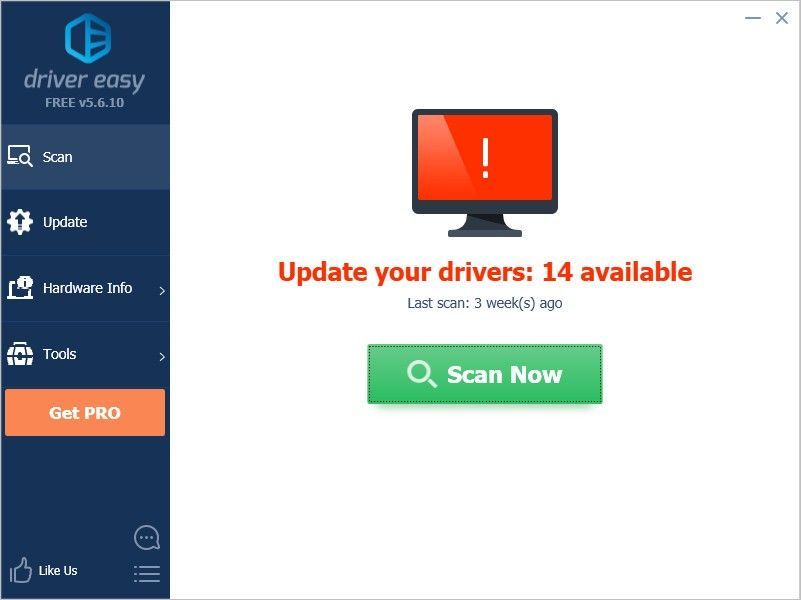
- Κάντε κλικ στο Εκσυγχρονίζω κουμπί δίπλα στο πρόγραμμα οδήγησης ήχου που έχει επισημανθεί για αυτόματη λήψη και εγκατάσταση της σωστής έκδοσης αυτού του προγράμματος οδήγησης (μπορείτε να το κάνετε με το ΕΛΕΥΘΕΡΟΣ εκδοχή).
Ή κάντε κλικ Ενημέρωση όλων για αυτόματη λήψη και εγκατάσταση της σωστής έκδοσης του όλα τα προγράμματα οδήγησης που λείπουν ή δεν είναι ενημερωμένα στο σύστημά σας. (Αυτό απαιτεί το Pro έκδοση που συνοδεύεται από πλήρη υποστήριξη και εγγύηση επιστροφής χρημάτων 30 ημερών. Θα σας ζητηθεί να κάνετε αναβάθμιση όταν κάνετε κλικ στην Ενημέρωση όλων.)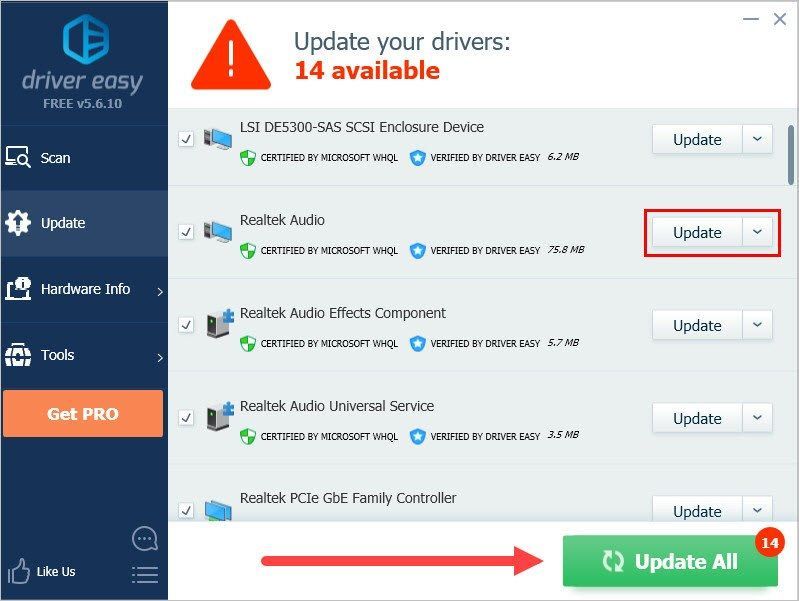
- Αφού ενημερώσετε το πρόγραμμα οδήγησης, επανεκκινήστε τον υπολογιστή σας και, στη συνέχεια, δοκιμάστε το μικρόφωνο Corsair HS50 και δείτε εάν το πρόβλημά σας έχει επιλυθεί ή όχι.
Αυτό είναι όλο. Ποια είναι η λύση σας σε αυτό το πρόβλημα; Μοιραστείτε μαζί μας! Και αν το πρόβλημά σας παραμένει, μη διστάσετε να σχολιάσετε παρακάτω και θα δούμε τι μπορούμε να κάνουμε.
Σχετική ανάρτηση:
(Λήψη) Corsair iCUE για Windows 10 | Οδηγός 2020
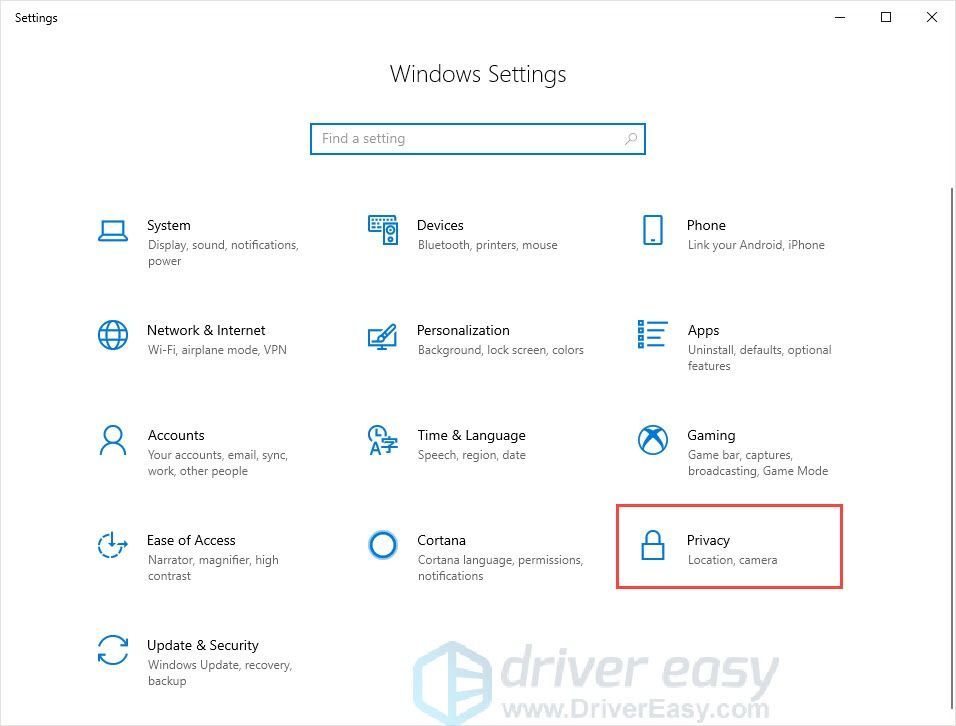
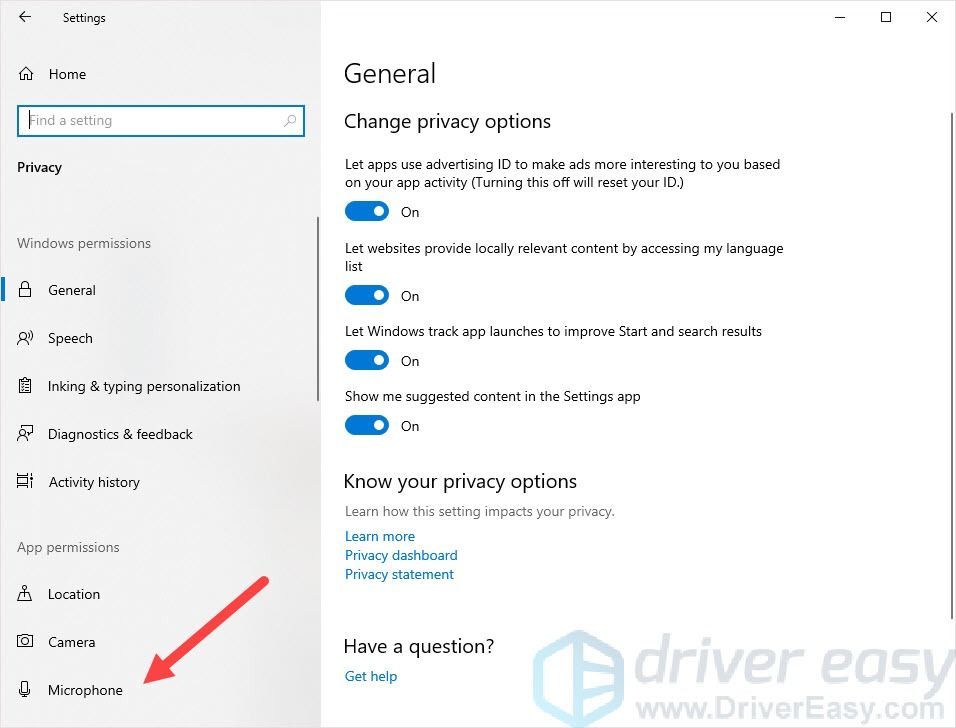
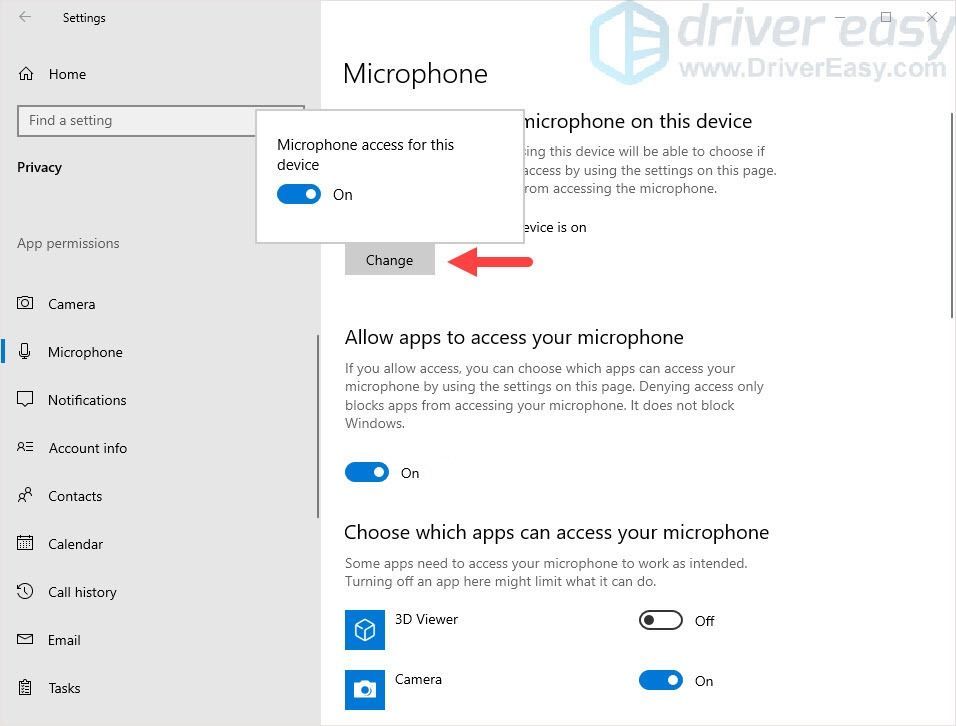
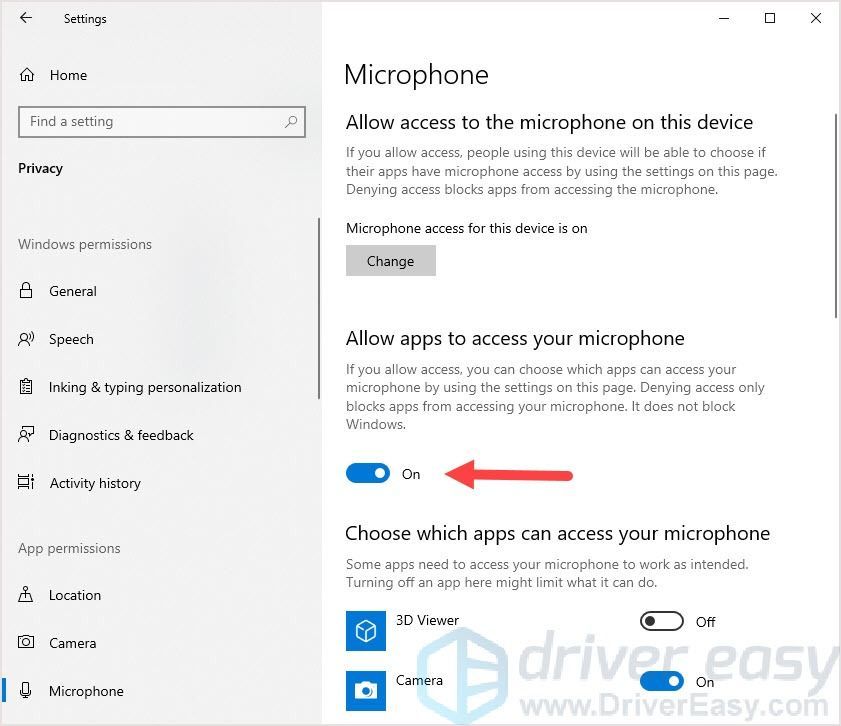
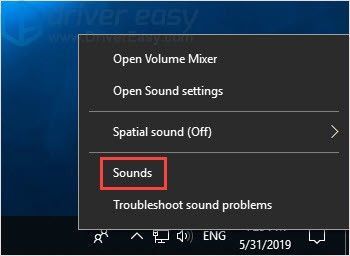
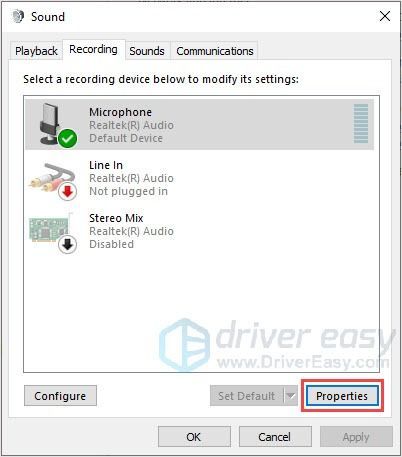
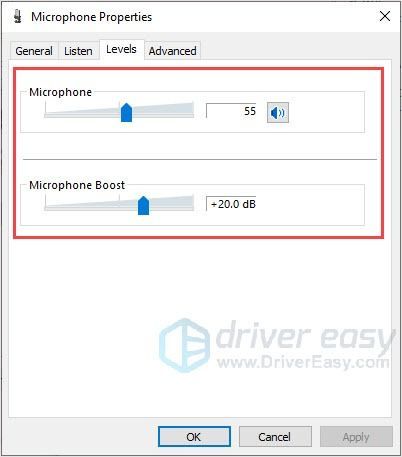
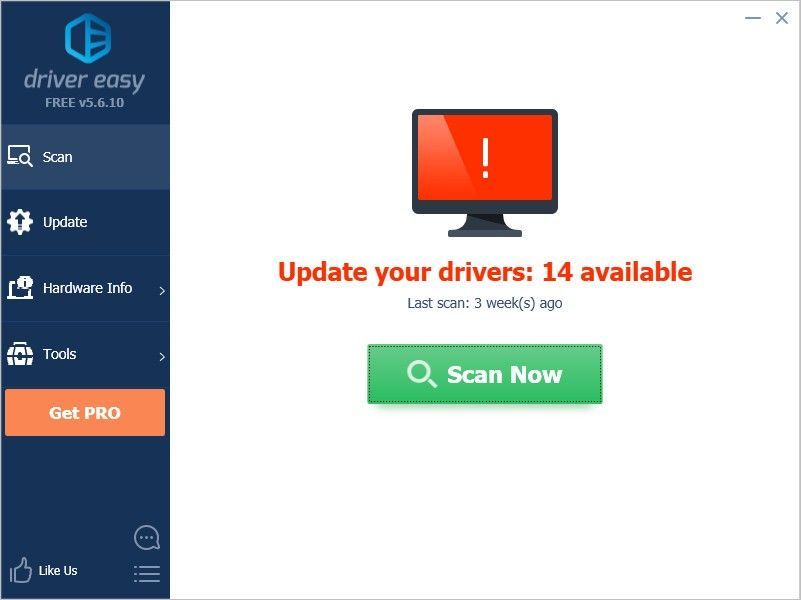
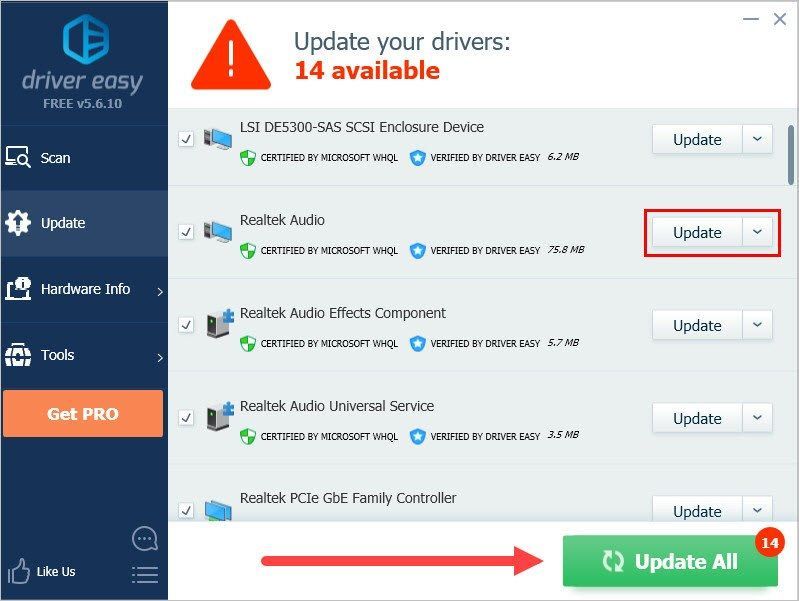





![Epic Games: Αργή λήψη [ΛΥΘΗΚΕ]](https://letmeknow.ch/img/other/12/epic-games-t-l-chargement-lent.jpg)
